Pokyny pro krok za krokem pro změnu hesla na seznamu Wi-Fi of RosteleCom

- 3238
- 286
- Baltazar Kocman
Bez ohledu na to, jak a kde se router používá, kolik zařízení je připojeno k síti. V tomto materiálu jsme sestavili jednoduchou a pochopitelnou instrukci krok za krokem, po kterém můžete nezávisle změnit heslo na Wi-Fi rostelecom.

Nastavení routeru pro Wi-Fi rostelecom není obtížnější než pro jiné sítě
K čemu je nastavení
Při změně hesla je jednoduše nutné, ale doporučujeme, abyste to provedli s určitou frekvencí. Existuje několik důvodů.
Za prvé, takový postup automaticky odpojí všechna zařízení od bezdrátové sítě a každá z nich bude vyžadovat opětovné autorizaci k obnovení připojení. Je užitečné to udělat, pokud máte podezření, že váš outsider používá váš dosah Rostelecom. V tomto případě je jednoduše nutné uvedení nových parametrů zabezpečení, protože když jdete na internet s vaším Wi-Fi, uživatel skutečně provádí všechny akce pomocí vašeho jména a identifikátoru. Ne všechny z nich mohou být legální, ale budou na vás ukazovat. Proto by měla být ochrana maximální.
Za druhé, schopnost dát nové heslo pro vaše Wi-Fi se hodí, pokud jste zapomněli na proud. Můžete jej změnit na nový a znovu -připojit k internetu kdykoli pomocí této instrukce. Doporučujeme také změnit, pokud v současné době používáte příliš jednoduché nebo standardní heslo nainstalované výrobcem.
Chcete-li změnit přístupové parametry pro Wi-Fi rostelecom, budete muset projít několika jednoduchými kroky.
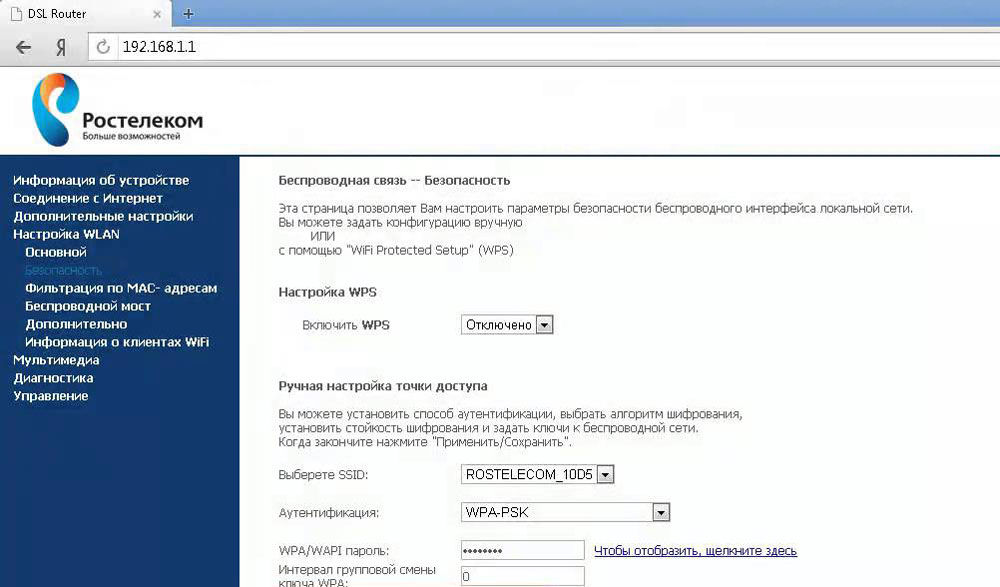
Nejčastěji Rostelecom dodává svým odběratelům SAGEMCOM F@ST 2804 a SAGEMCOM F@ST 3804 s modifikovaným firmwarem, který vám zaručuje zcela rušivé rozhraní, úplné dodržování této instrukce a také schopnost rychle a jednoduše nakonfigurovat připojení a Změňte heslo.
Jak změnit heslo pro Wi-Fi rostelecom
Krok 1. Spusťte zařízení připojené k síti Wi-Fi Rostelecom.
Krok 2. V řádku adresy jakéhokoli dostupného webového prohlížeče zadejte místní adresu. Pro většinu rostelecom routerů je to http: // 192.168.1.1. V závislosti na modelu zařízení se tato adresa může lišit. Pokud se zadaná adresa v okně prohlížeče neotevře, zkontrolujte tyto informace v pokynech pro váš model.
Krok 3. Pokud je adresa zadána správně a vaše zařízení je připojeno k bezdrátové síti, uvidíte okno pro vstup do ovládacího panelu trasy. Standardní účetní údaje jsou přihlášení: Admin a heslo: Admin (v budoucnu doporučujeme také změnit tato data pro účely zabezpečení).
Krok 4. Po vstupu do ovládacího panelu změňte nastavení zabezpečení sítě, přejděte na kartu WLAN a otevřete bezpečnostní pododdíl.
Krok 5. Na stránce otevřené najděte pole „WPA/WAPI Heslo“, odstraňte z ní všechny znaky a zadejte nové heslo.
Krok 6. Klikněte na Použít/uložit na spodní straně stránky.
Krok 7. Obnovit router.
Tento postup vám pomůže změnit nastavení pro připojení k bezdrátové síti RosteleCom. Abychom zajistili spolehlivost a bezpečnost vašeho připojení, doporučujeme uvést nejspolehlivější heslo.
Jak vytvořit skutečně spolehlivé heslo
Nejspolehlivější a nejsložitější je považován za ten, který jste přišli sami se sebou. Měl by se skládat z 8 nebo více znaků, obsahovat malá písmena, kapitálová písmena, čísla a další znaky ve zcela náhodném pořadí. Například apple_qazx4 =. Pokuste se také s něčím spojit nové heslo - to mu pomůže zapamatovat si. Nepoužívejte obtížné sady čitelných symbolů. Připojení k internetu s takovým klíčem na několika zařízeních v řadě bude docela obtížné, zejména s dotykovou klávesnicí, protože ji budete muset mnohokrát zadat bez jedné chyby. Pokud váš současný klíč nesplňuje alespoň jeden z těchto požadavků, nezapomeňte jej změnit.

Pro spolehlivost by heslo mělo zahrnovat jak písmena různých registrací, tak čísla
Současně může být použití příliš jednoduchých, zřejmých nebo snadných vybrání slov, čísel a sad znaků nebezpečné. Patří mezi ně 11111111, 222222222, 12345678, qwertyui, významná data, jména zvířat, šablona a fráze atd. Spolehlivost takových hesel je extrémně nízká.
Akce po změně hesla
Po dokončení všech bodů této instrukce musíte restartovat router tak, aby změny vstup do platnosti. Všechna zařízení, která byla připojena k vaší bezdrátové síti, budou vyžádat druhé připojení a zadat nové heslo, protože uložené v jejich nastavení již nebude relevantní a nedovolí vám připojit se k síti. Na každé zařízení budete muset zadat a uložit nové heslo, které se budete chtít znovu připojit k Wi-Fi rostelecom.
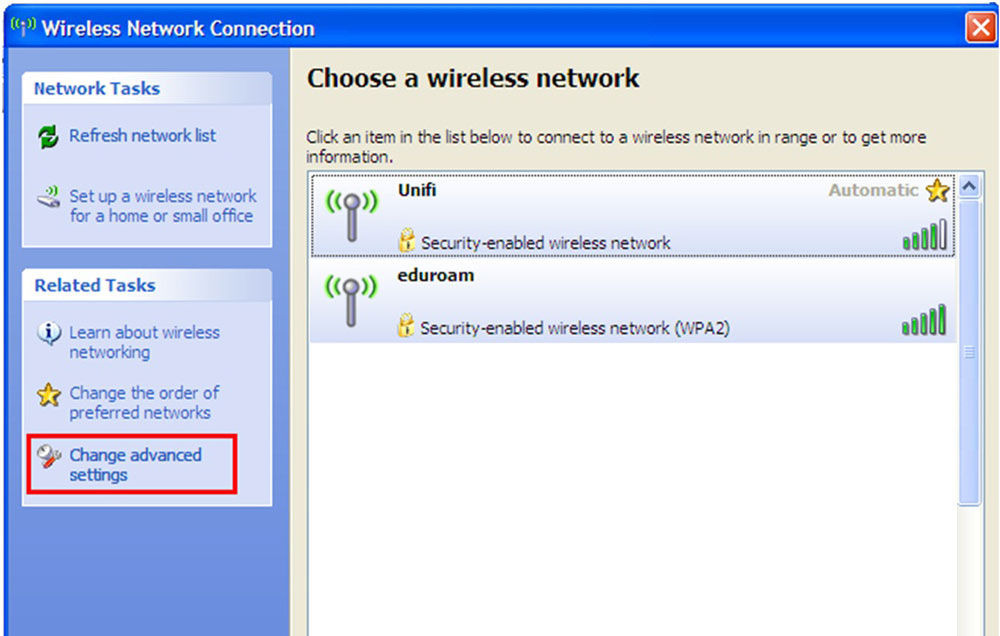
Tato instrukce je co nejvíce univerzální a pomůže vložit nové heslo do jakéhokoli stacionárního routeru. V závislosti na modelu a poskytovateli se může lišit pouze adresa pro vstup do ovládacího panelu síťového zařízení, jakož i vzhled a struktura nabídky tohoto panelu.

